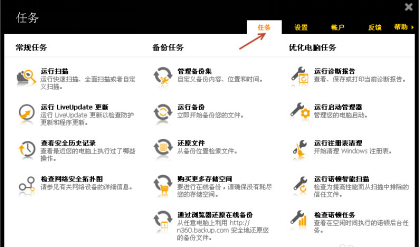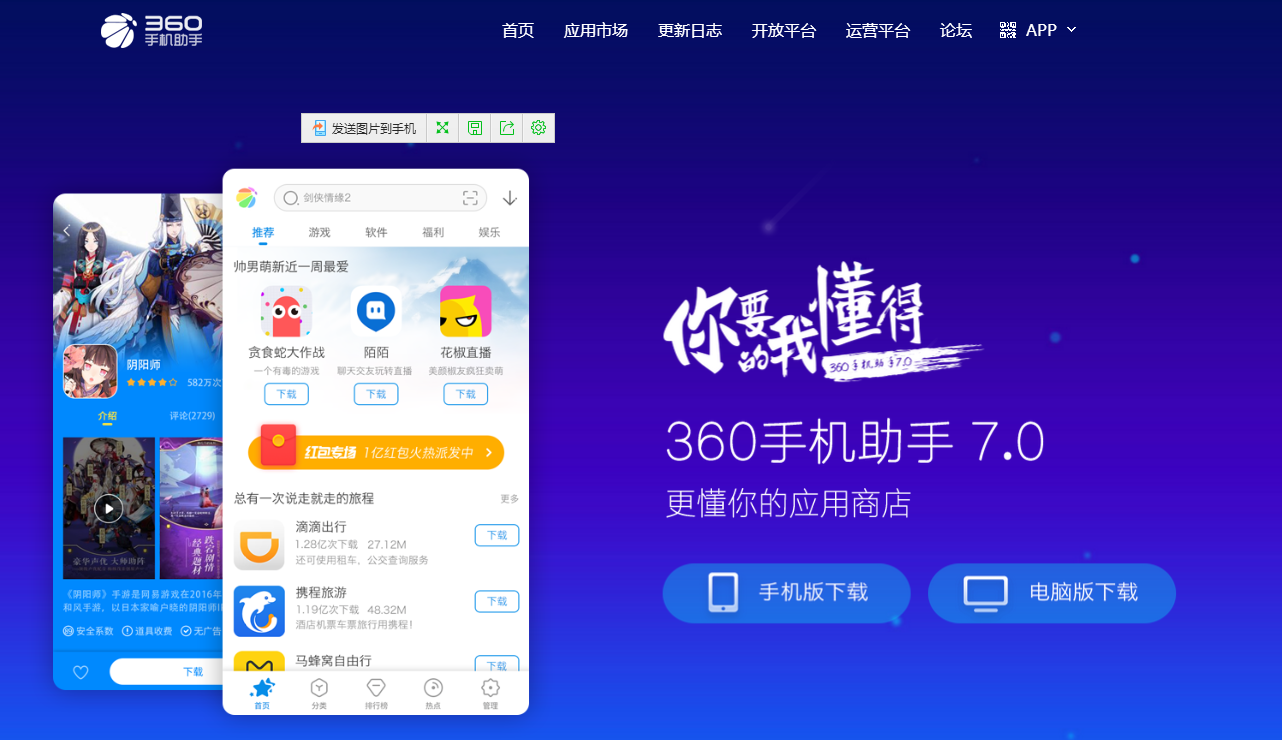诺顿杀毒软件,小编教你怎么使用诺顿杀毒软件
- 时间:2024年08月03日 07:25:07 来源:魔法猪系统重装大师官网 人气:6259
谈及杀毒软件,它犹如电脑安全的守护神,时刻警惕着病毒的入侵并予以清除。杀毒软件的重要性不言而喻,它是我们使用电脑时必备的软件,犹如我们生活中的医生,能在我们感受到身体不适时及时诊断并给出解决方案。接下来,我将为大家详细介绍如何使用诺顿杀毒软件。
让我们把诺顿杀毒软件比作一家医院。当我们的身体感到不适,我们会去医院进行检查,然后根据医生的诊断对症下药。同样,当我们的电脑或手机使用起来感觉不太正常时,我们可以借助诺顿杀毒软件进行检查,以确定是否受到了病毒的侵害。现在,让我带领大家一步一步了解如何使用诺顿杀毒软件。
第一步,打开诺顿杀毒软件,然后在弹出的页面中选择“任务”并打开。

图-1:如何打开诺顿杀毒软件
接下来,在常规任务中,点击“扫描”按钮,然后鼠标单击,选择你需要的扫描类型。

图-2:选择扫描类型
诺顿杀毒软件还具备文件备份功能。在完成扫描任务后,点击“任务”,找到“备份任务”,选择“管理备份集”。

图-3:管理备份集
在备份之前,你需要设置备份文件的保存位置和内容。设置完毕后,点击“运行设备”。

图-4:备份设置
备份成功后,左上角会出现绿色的打钩符号,表示备份已完成。

图-5:备份完成
接下来,回到最初打开诺顿杀毒软件的页面 杀毒软件,杀毒,诺顿杀毒软件,怎么使用诺顿杀毒软件